Abschnitt 7 kopiererverwaltungsfunktionen – TA Triumph-Adler DC 2075 Benutzerhandbuch
Seite 129
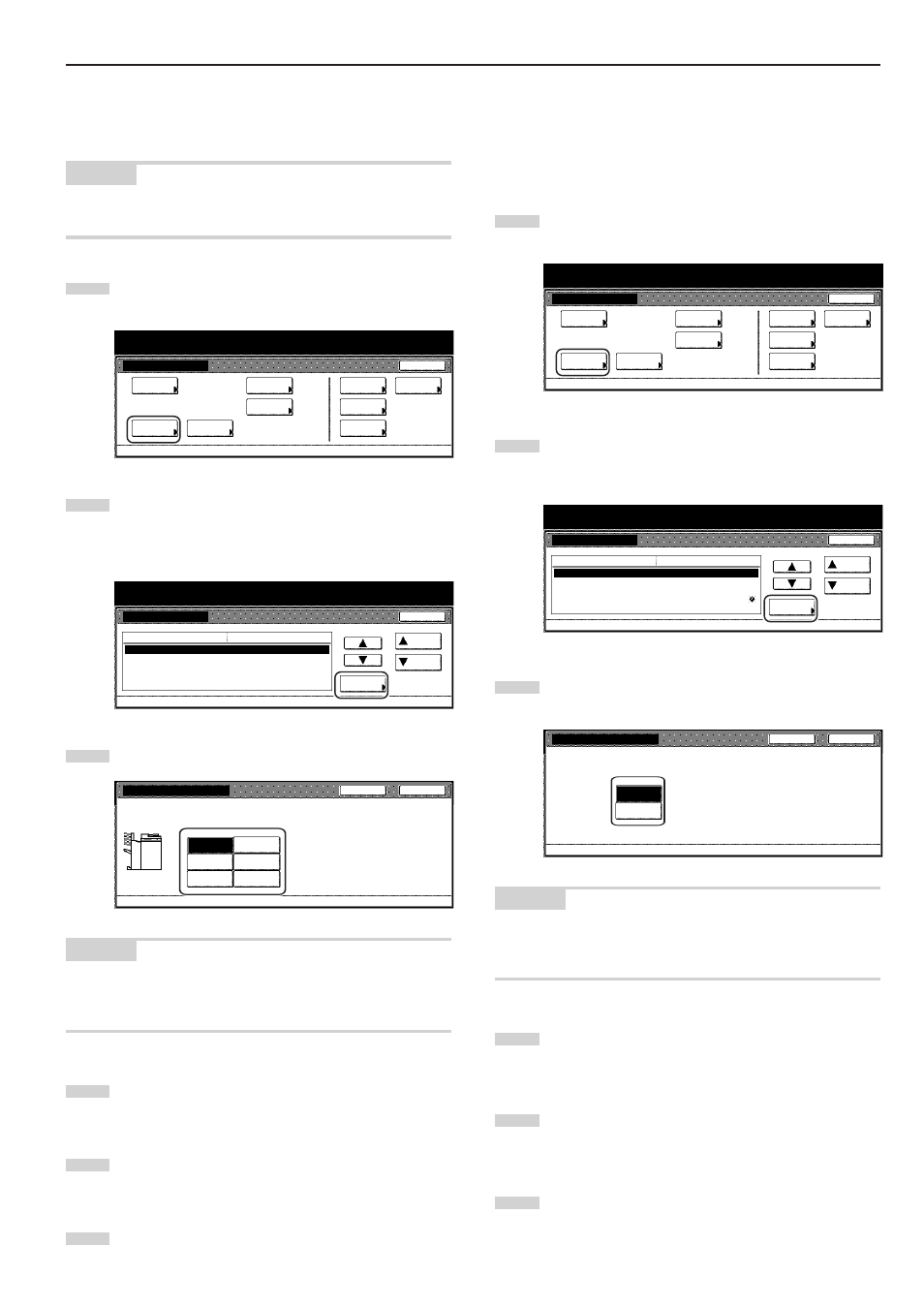
Abschnitt 7 KOPIERERVERWALTUNGSFUNKTIONEN
7-19
● Kopienausstoßort
Führen Sie das folgende Verfahren durch, um den Ort zum Ausstoßen
der fertigen Kopien einzustellen.
HINWEIS
Diese Einstellung wird nur angezeigt, wenn die Sonderzubehörteile
Dokumentfertiger und Multiauftragsablage im Kopierer installiert sind.
1
Sorgen Sie dafür, dass der Bildschirm „Standard f.
Maschine” angezeigt wird. (Siehe „(2) Zugreifen auf die
Geräteausgangseinstellungen” auf Seite 7-14.)
Standardeinstellung
Standardeinstellung
Standard
f. Kopierer
Standard
f. Machine
Sprache
Bypass
einstellen
Managment
Timer
Ende
Festplatte
Managment
Dokumenten
verwaltung
Report
drucken
2
Wählen Sie „Ausgabe f. Kopiermodus” in der
Einstellungsliste auf der linken Seite des
Berührungsbildschirms, und tippen Sie dann die
Bedienungsfläche „# ändern” an.
Der Bildschirm „Ausgabe f. Kopiermodus” wird angezeigt.
Standardeinstellung
Standard f. Maschine
Zeit f. Automat.Abschalt.
Zeit f. Energiesparmdus
Ausgabe f. Kopiermodus
Tastenklang an/aus
Geräuschreduzieren
90Minute
15Minute
Ablage A
An
Aus
Auf
Unten
Schließen
Standardeinstellung
Standartmenü
Einstellungs Modus
# ändern
3
Tippen Sie die Bedienungsfläche an, die dem gewünschten
Ort entspricht.
Ausgabe f. Kopiermodus
Kopienauslauf wählen.
Standardeinstellung - Standard f. Maschine
A bl a g e 3
A bl a g e 4
A bl a g e 1
A bl a g e 2
A bl a g e 5
A bl a g e A
Schließen
Zurück
HINWEIS
Falls Sie die gewünschte Einstellung abbrechen möchten, ohne sie zu
ändern, tippen Sie die Bedienungsfläche „Zurück” an.
Der Berührungsbildschirm schaltet auf die Anzeige in Schritt 2 zurück.
4
Tippen Sie die Bedienungsfläche „Schließen” an.
Der Berührungsbildschirm schaltet auf die Anzeige in
Schritt 2 zurück.
5
Tippen Sie die Bedienungsfläche „Schließen” erneut an.
Der Berührungsbildschirm schaltet auf den Bildschirm
„Standardeinstellung” zurück.
6
Tippen Sie die Bedienungsfläche „Ende” an.
Der Berührungsbildschirm schaltet auf den Inhalt für den
Tab „Basis” zurück.
● Ein-/Ausschalten des Berührungsbildschirmtons
Führen Sie das folgende Verfahren durch, um zu wählen, ob der
Berührungsbildschirm einen Piepton ausgibt oder nicht, wenn eine
Bedienungsfläche angetippt wird. Wählen Sie „Aus”, wenn Sie den
Piepton ausschalten möchten.
1
Sorgen Sie dafür, dass der Bildschirm „Standard f.
Maschine” angezeigt wird. (Siehe „(2) Zugreifen auf die
Geräteausgangseinstellungen” auf Seite 7-14.)
Standardeinstellung
Standardeinstellung
Standard
f. Kopierer
Standard
f. Machine
Sprache
Bypass
einstellen
Managment
Timer
Ende
Festplatte
Managment
Dokumenten
verwaltung
Report
drucken
2
Wählen Sie „Tastenklang an/aus” in der Einstellungsliste auf
der linken Seite des Berührungsbildschirms, und tippen Sie
dann die Bedienungsfläche „# ändern” an.
Der Bildschirm „Tastenklang an/aus” wird angezeigt.
Standardeinstellung
Standard f. Maschine
Zeit f. Energiesparmdus
Tastenklang an/aus
Geräuschreduzieren
Datum/Uhrzeit
Zeitdifferenz
15Minute
An
Aus
25 / 10 / '01 14:02
GMT+00:00
Auf
Unten
# ändern
Schließen
Standardeinstellung
Standartmenü
Einstellungs Modus
3
Tippen Sie, wie geeignet, die Bedienungsfläche „An” oder
„Aus”, um den Berührungsbildschirmton ein- oder
auszuschalten.
Tastenklang an/aus
Tastenklang an/aus.
Standardeinstellung - Standard f. Maschine
An
Aus
Zurück
Schließen
HINWEIS
Falls Sie die gewünschte Einstellung abbrechen möchten, ohne sie zu
ändern, tippen Sie die Bedienungsfläche „Zurück” an.
Der Berührungsbildschirm schaltet auf die Anzeige in Schritt 2 zurück.
4
Tippen Sie die Bedienungsfläche „Schließen” an.
Der Berührungsbildschirm schaltet auf die Anzeige in
Schritt 2 zurück.
5
Tippen Sie die Bedienungsfläche „Schließen” erneut an.
Der Berührungsbildschirm schaltet auf den Bildschirm
„Standardeinstellung” zurück.
6
Tippen Sie die Bedienungsfläche „Ende” an.
Der Berührungsbildschirm schaltet auf den Inhalt für den
Tab „Basis” zurück.